在WIN8.1下构建PHP5.6环境
我第一次接触php是在2014年5月到5月。当时我主要关注C#,这是php相当专属的。部分原因是php的断点调试配置不成功,我用echo打印日志进行故障排除,让我对php心生怨恨,错过了深入学习PHP的好机会。写这篇短文,一方面是记录php的起点,另一方面也是希望对刚接触php的初学者有所帮助,能够在不惧怕php的情况下成功配置php环境。
一、系统环境介绍。
Windows系统是一个非常常见的系统。我相信这里没有必要解释。那么如何打开IIS(win8.1),其实网上有很多教程,所以我在这里只简单介绍一下。
安装。net从ework 3.5。
运行IIS依赖于。net3.5,所以第一步是安装。net fromework3.5 .大致有两种安装方式,一种是在线下载,非常慢(真的非常慢),第二种是离线安装的。找到用于安装win8的iso文件,并将其加载到虚拟光盘中。如果有USB系统,请插入u盘。运行“命令提示符(管理员)”(右键单击桌面上的Win图标),输入命令“dism . exe/online/enable-feature/feature name : netfx 3/source :v 3360 \ sources \ sxs”。v驱动器代表虚拟光驱的盘符或u驱动器的盘符。
打开IIS。
做,开IIS应该是个小案子。这里就不多说了。
第二,前期工作。
(1)环境和IDE文件下载。
以下是参考网站。如果无法打开或更改,请自行搜索。请搜索文件的最新版本。以下链接为最新版本日期:2015年4月29日。
PHPManager:http://www . IIS . net/downloads/community/2010/09/PHP-manager-for-IIS-7
PHP:http://windows.php.net/download
XDebug:http://xdebug.org/
PHPStrom:http://www.jetbrains.com/phpstorm/
xdebug Helper:http://www.chromein.com/crx_11294.html
安装。
原来的IIS不支持php,所以我们先下载了工具php manager。安装成功后,我们可以在IIS中看到PHP Manager的图标,如下图所示:

进入php管理器。后续配置比较简单,请自行百度。本文的重点是断点调试,所以就不啰嗦了。php配置完成后,您将看到以下界面:

将下载的xdebug解压缩文件复制到php目录中的ext文件夹。

接下来是IDE的安装。PHPStorm的安装还是很简单的,这里就不多说了。Xdebug助手是Chrome的扩展工具。在浏览器中输入chrome :///extensions/然后将下载的crx文件拖到页面中。

三.配置。
Xdebug
Xdebug的配置在网上搜了很多,这里只给出我的配置。在php.ini文件中,添加以下代码,并注意几个文件的位置。
[Xdebug];Xbug配置Zend _ extension=' d :/PHP/PHP-5 . 6 . 8-nts-win32-vc11-x64/ext/PHP _ xdebug-2 . 3 . 2-5.6-vc11-nts-x86 _ 64 . dll ';加载xdebug xdebug . idekey=' PHP storm ' xdebug . profiler _ enable=on xdebug . trace _ output _ dir=' d :/PHP/xdebug-log ';Xbug的数据文件目录xdebug . profiler _ output _ dir=' d :/PHP/xd bug-log ';Xdebug的数据文件目录xdebug.auto _ trace=On打开自动跟踪xdebug . show _ exception _ trace=On;打开异常跟踪xdebug.remote _ autostart=Off启用远程调试并自动启动xdebug.remote _ enable=On打开远程调试xdebug.remote _ handler=dbgpzend studio远程调试的应用层通信协议xdebug.remote _ host=localhost允许连接的zend studio的IP地址xdebug.remote _ port=9001反向连接zend studio使用的端口xdebug.collect _ vars=On收集变量xdebug.collect _ return=On集合返回值xdebug.collect _ params=On收集参数xdebugug . max _ nesting _ level=10000;如果设置得太小,如果函数中调用自己的递归太多,它将报告将超过嵌套错误的最大数量(2) PHPStorm。
输入php设置。

选择php语言设置。
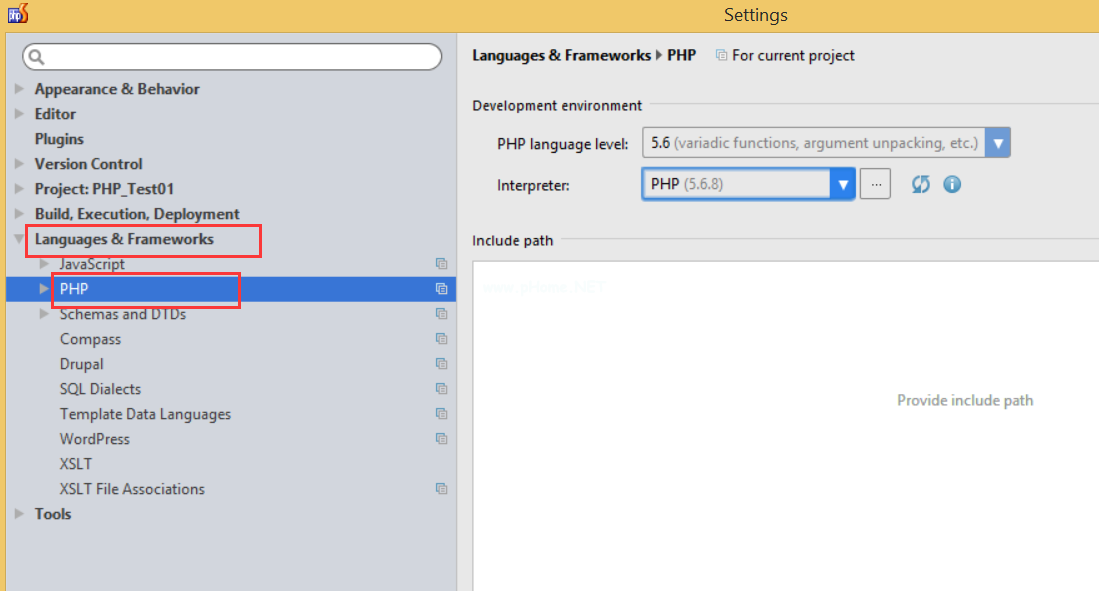
添加翻译。事实上,如果您在IIS中运行,则不需要添加解释器。但是,如果您直接通过phpstorm打开您的php代码,您需要添加一个解释器。如下所示,按下Alt F2。通过解释器运行php不需要安装IIS。


下一步是配置phpStorm的调试。其实phpstorm的调试基本上都有默认设置,不过我们最好修改一下,因为可能9000端口被其他应用占用了。所以我们需要换到另一个端口,比如9001。


注意:这里的端口应该和php.ini的xdebug中的端口配置一致,请看上面的配置代码。
xdebug.remote _ port=9001与zend studio使用的端口反向连接。
xdebug助手
是Chrome的插件,真的很好用。配置很简单,直接如上图所示。


这个配置基本结束了。下面我们来测试一下。
第四,断点调试测试。
(1)找到页面,开始调试,单击bugs,然后选择debug。

PHPstorm开始监控。

刷新http://localhost/PHP/first PHP . PHP页面。

运行结果:

结果是正确的,所以这篇文章就结束了,希望对观者有所帮助。
以上就是本文的全部内容,希望大家喜欢。
版权声明:在WIN8.1下构建PHP5.6环境是由宝哥软件园云端程序自动收集整理而来。如果本文侵犯了你的权益,请联系本站底部QQ或者邮箱删除。

















